Fantastiska sätt att spegla en bild på iPhone
Du behöver inte ett gäng kablar för att casta din iPhone till en skärm för att ha ett engagerande styrelsemöte. Tja, du måste följa en enkel trådlös procedur som gör att du kan uppnå det. Bortsett från kontorsinställningen kan du projicera några bilder från din iPhone till en datorskärm för förbättrad tittarsiffra. Du har säkert provat det ett par gånger, men du fick det inte rätt.

En sak vi kan försäkra dig om är att du läser den senaste läsningen. Med andra ord kommer den här handledningen att visa dig steg-för-steg-processen för hur du speglar en bild iPhone. Dessutom kommer du att lära dig hur du uppnår det på flera sätt. Utan tvekan är detta försäkringar som du säkert kommer att vittna om efter att ha läst det här stycket till slutet. Utan mycket väsen, låt oss gå ner till det nitty-gritty.
Varför behöver du spegla en bild på iPhone till en dator?
Vi vill inte sätta vagnen före hästen, så du måste förstå varför du behöver casta en bild från din iDevice till en PC. Du kommer att lära dig hur du gör det senare.
- Utforska tekniska funktioner: En av anledningarna till att du castar din smartphone till din PC är att utforska andra funktioner som tekniken har att erbjuda. Den sömlösa anslutningen gör upplevelsen värd besväret.
- Upphovsrättsproblem: Du kanske också vill att vissa människor ska se ett foto utan att ge dem det direkt. Istället för att dela fotot med dem kommer du att casta det från din smartphone, vilket gör att de kan titta på det utan att ha en kopia av det. Orsaken kan vara ett resultat av integritets- eller upphovsrättsproblem eller till och med förtroendeproblem.
Hur speglar jag en bild på iPhone med Mirroring360?
Efter att ha sett de primära orsakerna kommer du nu att lära dig hur du speglar en bild på iPhone.
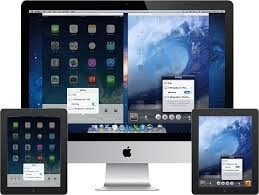
Nu är en metod att göra genom att använda Mirroring360-appen. Tja, följ stegen nedan för att göra det.
Steg 1: Installera programvaran: Gå till App Store och sök efter Mirroring360-programvaran. När du har hittat den, fortsätt och ladda ner den till din Windows- eller Mac-dator. Visst, det som är bra är att det är kompatibelt med de två ledande operativsystemen.
Steg 2: Ladda ner AirPlay: Gå till din Apple Store och sök AirPlay. Faktum är att du behöver appen för att casta bilden från din iDevice till din dator. När du är klar, ta nästa steg.
Steg 3: Öppna Kontrollcenter: Ta dig till kontrollcentret genom att svepa uppåt från botten av din smartphone. Du kan också göra detta när du sveper nedåt från det övre högra hörnet av din telefonskärm, beroende på vilken iOS-version du använder.
Steg 4: Starta appen: För att visa bilden på din PC måste du trycka på ikonen för skärmspegling eller Airplay. En lista över enheter som du vill casta den till kommer att dyka upp. Sedan måste du välja din dator. Vid det här laget kommer du att se iPhone på din dator.
Steg 5: Välj bilden: Öppna bilden på din telefon. När du gör det kommer du att se bilden på din dator. Så här snabbt och enkelt är det.
Hur speglar man en bild på iPhone med Reflector 3?
Förutom att använda metoden ovan kan du fortfarande ge Reflector 3 ett försök. Gissa vad, processen är lika sömlös som den föregående.
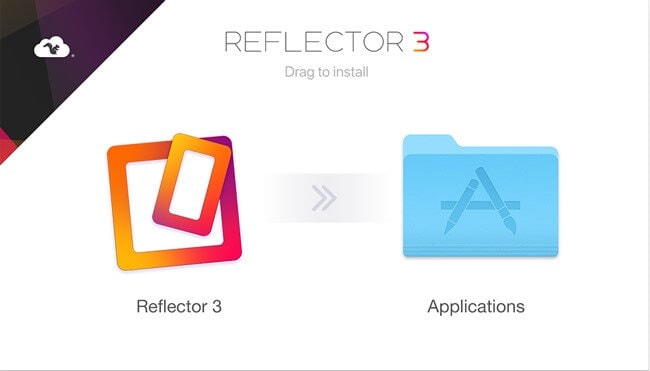
Här är stegen:
Steg 1: Ladda ner Reflector 3: Du måste ladda ner programvaran Reflector 3 på din dator och installera den. Vem som helst kan göra det på en bråkdel av en sekund. När installationen är klar, starta den.
Steg 2: Öppna ditt kontrollcenter: Ta dig till telefonens kontrollcenter. När du är där trycker du på Skärmspegling. I samma ögonblick som du gör det tar Reflector 3-programmet emot den signal som krävs och visar alla tillgängliga enheter du kan ansluta till. Välj sedan din iPhone.
Steg 3: Projicera bilden: Redan har en telefon/datoranslutning upprättats, vilket gör att din smartphones skärm kan visas på din dator. Öppna nu bilden du vill casta. Vid det här laget kan du se det på datorn.
Förutom att visa en bild kan du se allt annat som din telefon visar på skärmen. Visst, det är hur snabb och bekväm processen är.
Hur speglar jag en bild på iPhone via LonelyScreen?
Variation är livets krydda, så du kan också uppnå samma resultat när du använder LonelyScreen.
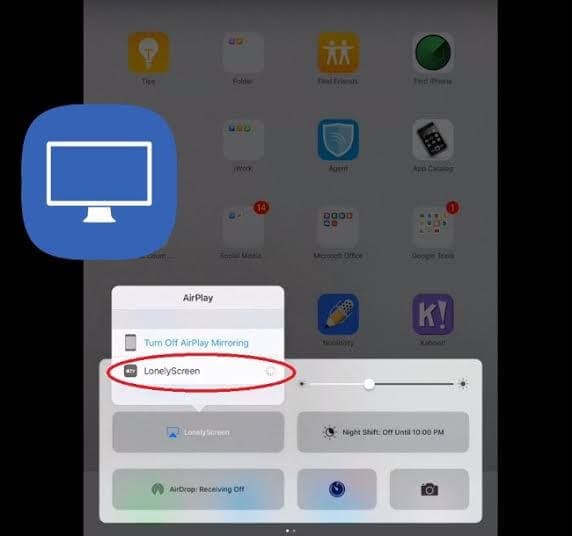
Undrar du hur möjligt det är? Om så är fallet, sluta undra och följ stegen nedan.
Steg 1: Kör LonelyScreen Installer: Kör LonelyScreen-installationsprogrammet på din PC och ställ in det direkt. Se till att din dator och smartphone är på samma WiFi-nätverk.
Steg 2: Öppna Kontrollcenter: Öppna Kontrollcenter och tryck på Skärmspegling. Du kommer att ha en lista över enheter att ansluta din iDevice till. Du bör välja din dator.
Steg 3: Se bilden: Vid det här laget har du upprättat en anslutning mellan din dator och smartphone. Du kommer att märka att din telefonskärm visas på din PC. Välj nu bilden du vill se och börja utforska den.
Slutsats
Sammanfattningsvis är det kristallklart att du kan göra många fantastiska saker på din iPhone, inklusive att casta bilder för andra att se. Utforska gärna tekniska trolldomar. Dessutom kan du fortfarande göra det med din iPad och få samma fantastiska tittarupplevelse. Du kanske vill casta din bild till en dator från din smartphone eftersom du inte vill dela den med andra, även om de kan se den. Om du är i det dilemmat är det så här du kan övervinna det. Med det sagt kan du behöva betala ett stipendium för programvarorna ovan eller ge provversionerna en chans. Hur som helst, du behöver inte gå online och söka, ‘spegla en bild iPhone’ längre, eftersom denna informativa guide har förenklat den uppgiften för dig. Varsågod och ge ett försök. Icke desto mindre, missa inte att dela din upplevelse med oss efteråt.
Senaste artiklarna